Configuration & Utilisation d’un client IMS

L’utilisation des services fournis par notre architecture IMS nécessite l’utilisation d’un client spécifique. Ce tutoriel vous permettra de comprendre comment configurer le client IMS Monster.
Étape 1 : téléchargement
Le client Monster a été développé par le Fraunhofer Institute FOKUS. Il est disponible pour les plateformes Windows et Linux (la suite de ce tutoriel est valable quelque soit votre plateforme)
Étape 2 : initialisation
Lancer le client Monster.
Par défaut, les profils des clients Alice et Bob sont déjà déclarés dans le HSS. Nous allons donc configurer le client Monster pour qu’il puisse fonctionner avec l’un de ces profils déjà existants (en l’occurrence avec celui d’Alice)
Cliquer sur Edit en bas de la fenêtre du client, et saisissez les informations présentes dans la capture si-dessous :
Pour finir la configuration, pensez à saisir un nom de profil explicite tout en bas de la fenêtre de configuration.
Validez en cliquant sur Save.
Connectez-vous en cliquant sur la clé jaune.
Si tout se passe bien, nous devez avoir la fenêtre ci-dessous. Dans le cas contraire (ex : message d’erreur évoquant l’impossibilité de joindre le serveur pcscf) vérifiez bien la configuration DNS de votre architecture ainsi que la configuration réseau du PC ayant lancé Monster.
Étape 3 : ajouter un contact
Bob est maintenant votre ami! Pour fêter cette bonne nouvelle nous décidez de l’ajouter à vos contacts.
Pour cela, allez dans le menu contact puis cliquez sur add contact et saisissez les informations sur l’identité de Bob :
Pour tester les différents services que vous avez installé, vous pouvez démarrer un autre client Monster avec le profil de Bob et ajouter Alice comme contact.
Référence Dossier <Mise en place d’un serveur de streaming vidéo> :
-
Partie 1: Présentation et pré-requis
- Présentation du dossier;
- Principe de la gestion des profils et identités utilisateurs au sein d’une architecture IMS;
- Création et mise en place d’une machine virtuelle pour IMS;
-
Partie 2: Cœur de réseau IMS
- Installation d’un cœur de réseau IMS (OpenIMSCore);
- Quelques infos sur la configuration réseau pour l’interface FHoSS;
- Configuration d’abonnés IMS;
- Configuration et utilisation d’un client IMS [page actuelle];
-
Partie 3: Serveurs d’application
- Quelques infos sur l’ajout et la configuration d’un serveur d’application IMS;
- Installation d’un serveur de présence (OpenSIPs);
- Installation d’un serveur IPTV (UCT IPTv Advanced);
- Mise en place d’un serveur de VOD.

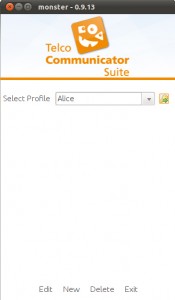
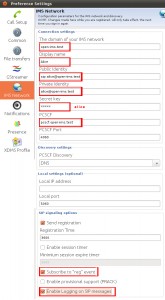
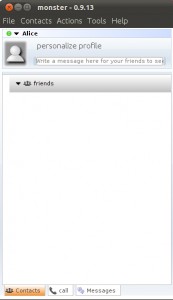
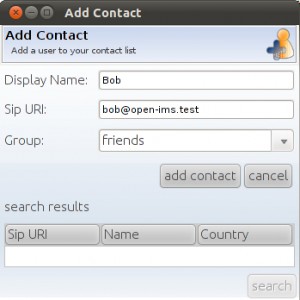

Hello
I install OpenIMSCore but I do not connect user Alice in the heart of the network. After configuration, when I run it, it runs constantly. Do not connect and do not send error messages.
Thank you to want to respond well
Bonjour
J’ai installer OpenIMSCore mais je n’arrive pas à connecter l’utilisateur Alice au cœur du réseau. Après configuration, quand je le lance, ça tourne sans cesse. Ne se connecte pas et n’envoi pas de messages d’erreur.
Merci de bien vouloir repondre
Bonjour
J’ai un problème à chaqur fois que je clique sur la clé jaune pour effectuer l’enregistrement d’ALICE je reçois un message « 600 Busy EvryWhere »
Comment le resoudre s’il vous plait
salut
s’il vous plait quel algorithme d’authentification est valable pour monster. J’ai un problème d’enregistrement
Bonjour!!! Votre tutu est très instructif et je remercie pour ca. Cependant j’aimerai connaitre la difference entre le client Monster et Boghe IMS/RCS client c’est pour un projet. Merci!!!!